Comment analyser votre site WordPress à la recherche de menaces potentielles avec des plugins de sécurité
Publié: 2024-02-09Vous vous demandez comment analyser votre site WordPress à la recherche de logiciels malveillants ?
En raison de sa popularité et de son utilisation généralisée, WordPress est devenu une cible courante pour les pirates. WordPress fait face à environ 90 000 attaques par minute . (Source : Astra)
Cette statistique vous laisse-t-elle un doute sur l’utilisation de WordPress ?
Ne t'inquiète pas. Nous sommes là pour vous aider.
Il existe quelques pratiques standards et plugins WordPress pour lutter contre ces menaces.
Votre première responsabilité est d’ analyser votre site Web et de savoir s’il est infecté par des logiciels malveillants. C’est important car parfois les logiciels malveillants restent cachés et nuisent silencieusement à votre site WordPress. Les logiciels malveillants dans WordPress peuvent affecter les performances de votre site à différentes étapes. Cela peut entraver vos données personnelles, espionner l’activité de votre ordinateur sans votre autorisation, rediriger vos utilisateurs ou leur montrer du contenu indécent .
Cependant, nous ne pouvons pas garantir une sécurité à 100 % contre toute attaque extérieure. Mais ce guide vous aidera à rencontrer les vulnérabilités courantes et à analyser votre site WordPress à l'aide de plugins de sécurité.
Comprendre les logiciels malveillants et leurs risques
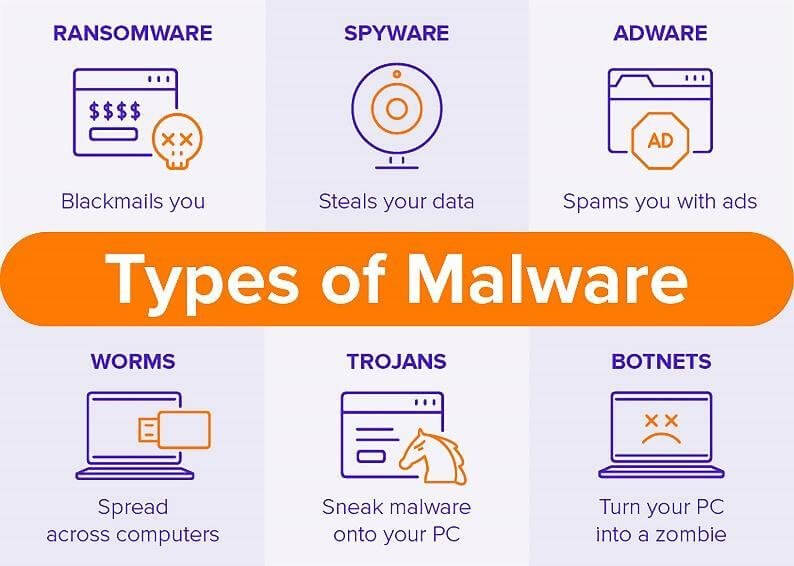
Un logiciel malveillant, abréviation de logiciel malveillant, désigne tout logiciel conçu pour endommager ou exploiter les systèmes informatiques. Il peut prendre diverses formes, comme des virus, des vers, des ransomwares ou des logiciels espions.
Une fois que votre site WordPress est infecté par un malware, cela peut avoir de graves conséquences. Cela pourrait-
- Voler des informations sensibles
- Redirigez vos visiteurs
- Ralentissez votre site Web
- Mettez votre site Web sur liste noire
- Nuire à votre réputation
Par conséquent, vous devez être conscient des risques associés aux logiciels malveillants pour protéger votre présence en ligne.
Pourquoi analyser votre site WordPress est important ?
Une analyse de sécurité WordPress utilise divers outils pour inspecter votre site Web à la recherche de vulnérabilités , de logiciels malveillants et d'autres menaces potentielles. Ces analyses peuvent détecter des problèmes tels que des plugins obsolètes, des mots de passe faibles et des tentatives d'accès non autorisées.
L'objectif est d' identifier et de résoudre ces problèmes avant que les attaquants puissent les exploiter.
Imaginez que votre site WordPress soit comme une maison. Une analyse de sécurité revient à vérifier toutes les portes et fenêtres pour s'assurer qu'elles sont verrouillées et sécurisées. C'est un moyen de détecter et de résoudre tout problème potentiel qui pourrait laisser entrer des méchants.
Analyser régulièrement votre site WordPress permet de :
- Protéger les données sensibles contre les violations
- Sécurisez votre plateforme WordPress
- Assurer la disponibilité et la fiabilité du site Web
- Préservez la réputation de votre marque et la confiance de vos utilisateurs
- Respecter la réglementation sur la protection des données
- Maintenez le classement SEO de votre site.
Ainsi, en termes simples, une analyse de sécurité WordPress revient à effectuer un bilan de santé régulier de votre site Web. Il détecte et résout les problèmes afin que votre site reste solide et digne de confiance.
Méthodes de numérisation manuelles ou automatisées
Lorsqu’il s’agit d’analyser votre site WordPress à la recherche de menaces potentielles, vous disposez de deux options : les méthodes d’analyse manuelle et automatisée.
L'analyse manuelle consiste à inspecter manuellement les fichiers et le code de votre site Web pour identifier toute anomalie. Bien que cette méthode fournisse une analyse approfondie, elle peut prendre du temps et nécessite une expertise technique.
D'autre part, l'analyse automatisée repose sur des logiciels ou des plugins spécialisés pour analyser automatiquement votre site. Il est rapide, efficace et convient aussi bien aux débutants qu’aux utilisateurs expérimentés.
Vous vous inquiétez pour la sécurité de votre WordPress ? Consultez ce guide et obtenez une liste de contrôle détaillée de la sécurité des sites Web WordPress pour 2024.
Comment analyser votre site WordPress à la recherche de menaces potentielles à l'aide de plugins de sécurité
Comme nous l'avons dit, il existe plusieurs méthodes pour analyser votre site WordPress. L’un des moyens efficaces consiste à utiliser un plugin de sécurité doté de fonctionnalités essentielles et de bonnes fonctionnalités.
Vous trouverez ci-dessous un guide étape par étape pour analyser votre site à l'aide d'un plugin de sécurité WordPress nommé Wordfenc e –
Wordfence Security est un plugin WordPress populaire conçu pour améliorer la sécurité des sites Web. Il comprend un pare-feu, un scanner de logiciels malveillants et diverses fonctionnalités de protection pour protéger les sites Web contre les menaces et attaques potentielles.
Voici les étapes que vous devez suivre-
- Installer et activer Wordfence
- Configurer les paramètres de Wordfence
- Démarrer une nouvelle analyse et surveiller la progression de l'analyse
- Examiner les résultats de l'analyse
Étape 1 : Installer et activer Wordfence
Tout d’abord, connectez-vous à votre tableau de bord WordPress à l’aide de vos informations d’identification personnelles et activez le plugin Wordfence Security.
- Dans votre tableau de bord WordPress, accédez à Plugins et cliquez sur Ajouter un nouveau .
- Recherchez Wordfence Security dans la barre de recherche.
- Installez le plugin Wordfence Security et activez-le.
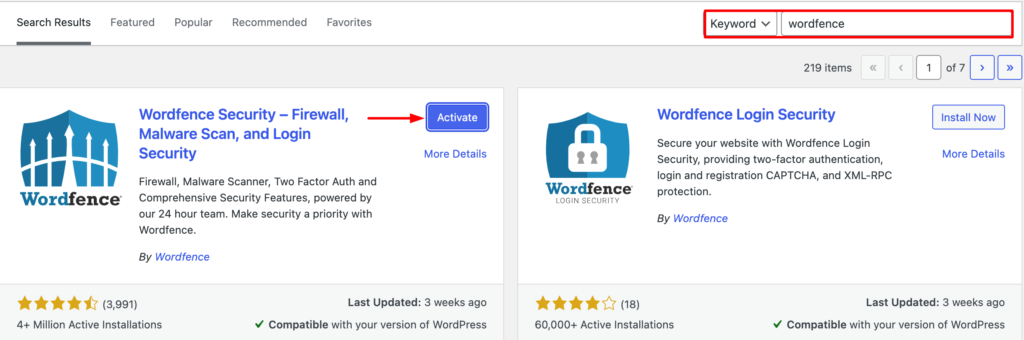
Une fois que vous aurez activé le plugin, il vous demandera une clé de licence. Pour obtenir la clé de licence, visitez leur site officiel.
Wordfence propose quatre forfaits différents, dont un gratuit. Cliquez sur Obtenir une licence gratuite. Une fenêtre modale apparaîtra affichant plusieurs instructions. Vous devez suivre les directives et insérer votre adresse e-mail.
Ensuite, vérifiez votre boîte e-mail et copiez la clé de licence . Enfin, revenez à votre tableau de bord WordPress et insérez la clé de licence.
Étape 2 : configurer les paramètres de Wordfence
Après l'activation, vous verrez un nouvel élément de menu nommé Wordfence dans le menu de gauche de votre tableau de bord WordPress. Cliquez dessus pour accéder aux paramètres de Wordfence.
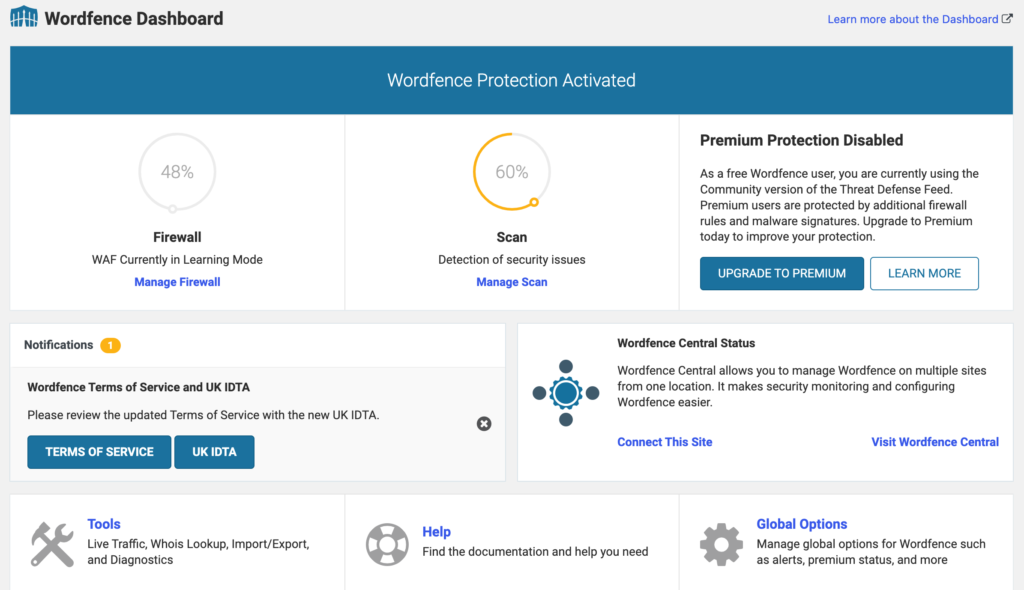
Accédez à l’option Analyser dans le menu Wordfence.
Ajustez ensuite les options de numérisation en fonction de vos préférences. Vous pouvez choisir d'analyser des dossiers, des thèmes et des plugins spécifiques.
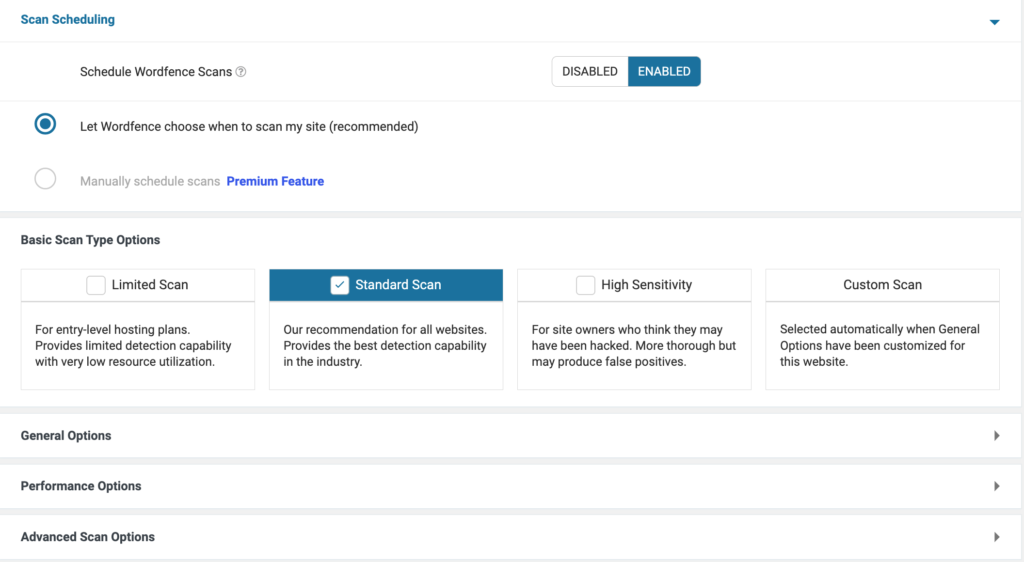
Vous devez également vous concentrer sur :
- Paramètres du pare-feu : activez le pare-feu pour bloquer le trafic malveillant.
- Options d'analyse : configurez les paramètres d'analyse, tels que la fréquence à laquelle les analyses doivent être exécutées.
- Sécurité de connexion : renforcez la sécurité de connexion avec des fonctionnalités telles que l'authentification à deux facteurs.
- Notifications : configurez des alertes par e-mail en cas d'activité suspecte.
Configurez les paramètres du plugin en fonction de vos préférences et activez les options d'analyse automatique.
Étape 3 : démarrer une nouvelle analyse et surveiller la progression de l'analyse
Une fois vos paramètres configurés, faites défiler vers le bas pour trouver le bouton Démarrer une analyse Wordfence . Cliquez dessus pour lancer le processus d'analyse des logiciels malveillants.
Wordfence commencera à analyser votre site WordPress à la recherche de logiciels malveillants, de fichiers suspects et de menaces potentielles.
Vous pouvez suivre la progression de l'analyse sur l'écran. La durée de l'analyse peut varier en fonction de la taille de votre site.
Étape 4 : examiner les résultats de l'analyse
Une fois l'analyse terminée, Wordfence affichera un résumé des résultats. Il répertoriera toutes les menaces, logiciels malveillants ou vulnérabilités potentiels trouvés lors de l'analyse.
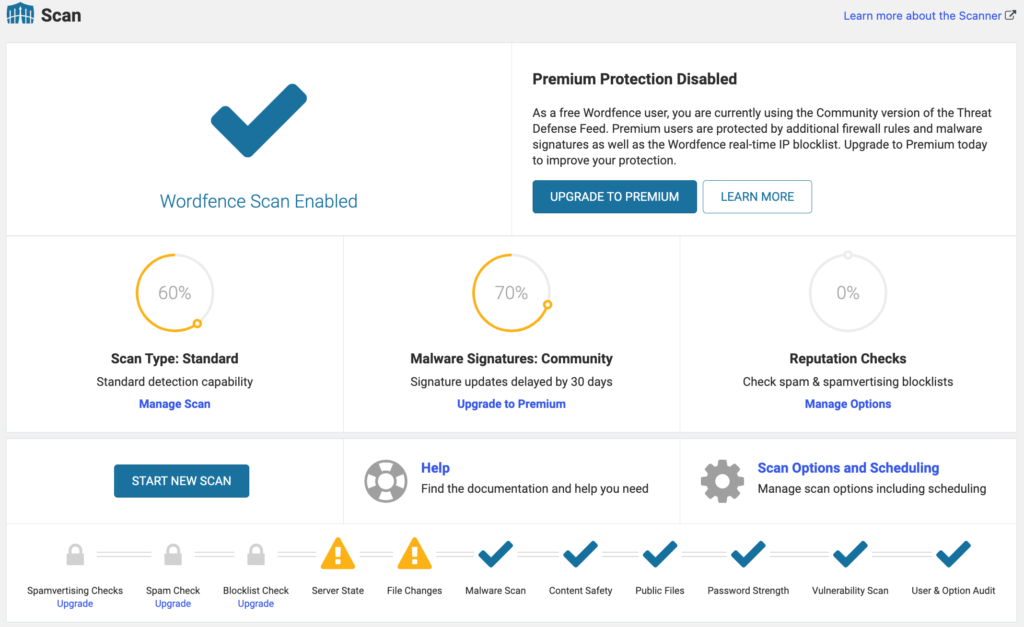
Examinez les résultats détaillés de l'analyse pour identifier et comprendre les problèmes détectés. Wordfence propose des options pour réparer, voir les détails ou ignorer les éléments signalés.
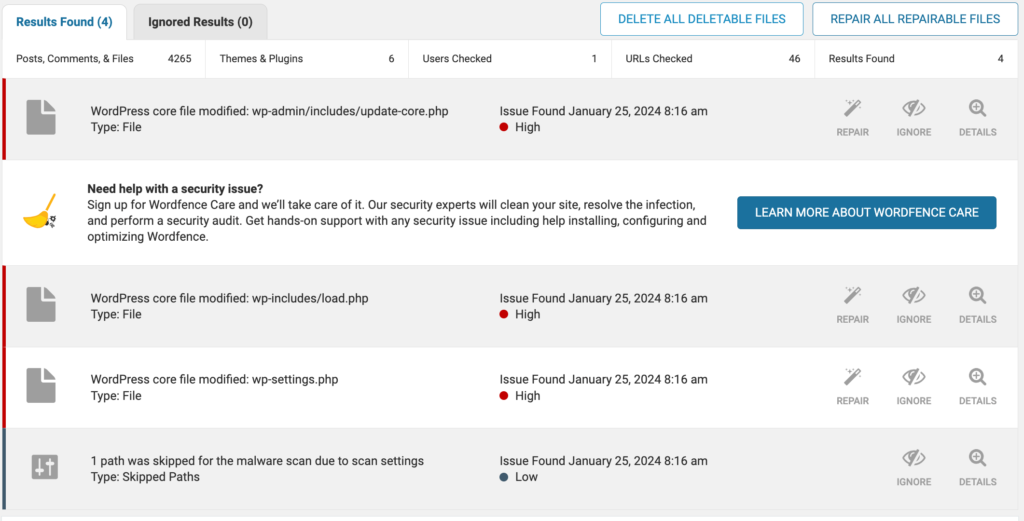
Sur la base des résultats de l'analyse, prenez les mesures nécessaires pour atténuer les menaces identifiées. Cela peut impliquer :
- Supprimer les logiciels malveillants : si un logiciel malveillant est détecté, suivez les instructions du plugin pour le supprimer.
- Mettre à jour les thèmes et les plugins : mettez à jour tous les thèmes ou plugins obsolètes vers leurs dernières versions.
- Vulnérabilités des correctifs : corrigez toutes les vulnérabilités identifiées en mettant à jour ou en remplaçant le logiciel.
- Bloquer les adresses IP suspectes : bloquez les adresses IP suspectes qui ont tenté un accès non autorisé.
Prendre les mesures appropriées en fonction de la gravité des constatations.

Ressource connexe : Comment les plugins de pare-feu et de sécurité WordPress peuvent protéger votre site Web.
La sécurité de WordPress est un processus continu. Planifiez des analyses régulières et maintenez vos thèmes, plugins et noyau WordPress à jour. Restez informé des dernières menaces de sécurité et des meilleures pratiques.
Renforcez votre jeu de sécurité WordPress ! Découvrez des techniques efficaces pour détecter et supprimer les logiciels malveillants.
Un exemple pour vous : comment effectuer une analyse de logiciels malveillants à l'aide de Wordfence
Wordfence Security est un plugin WordPress populaire conçu pour améliorer la sécurité des sites Web. Il comprend un pare-feu, un scanner de logiciels malveillants et diverses fonctionnalités de protection pour protéger les sites Web contre les menaces et attaques potentielles.
Suivez ces instructions étape par étape pour assurer un examen approfondi de votre site WordPress avec Wordfence :
Plugins alternatifs puissants de scanner de logiciels malveillants pour WordPress
Dans le référentiel WordPress, nous trouverons plus de plugins pour analyser votre site WordPress à la recherche de logiciels malveillants . Vous pouvez consulter la liste des plugins ci-dessous-
- Sécurité solide
- Sucuri
- Maltraitance
- SécuPress
- Protection Jetpack
- Analyse de sécurité et de logiciels malveillants par CleanTalk
- Sécurité tout-en-un (AIOS)
- Sécurité du défenseur
Sécurité solide
Solid Security est un plugin WordPress complet qui offre une gamme de fonctionnalités de sécurité. Ce plugin comprend une authentification à deux facteurs, une analyse des logiciels malveillants, une protection contre la force brute et des vérifications de l'intégrité des fichiers. Il aide à renforcer les sites Web contre les vulnérabilités courantes.
- Effectue des analyses régulières pour identifier et éliminer les logiciels malveillants.
- Met en œuvre des mesures pour empêcher tout accès non autorisé via des attaques par force brute.
- Ajoute une couche de sécurité supplémentaire pour les connexions des utilisateurs.
- Surveille les modifications apportées aux fichiers et vous alerte de toute activité suspecte.
- Protège votre site en bloquant le trafic malveillant et les menaces potentielles.
Sécurité Sucuri
Sucuri est un plugin de sécurité et un pare-feu d'application Web qui se concentre sur la protection des sites Web contre diverses menaces en ligne. Tels que les logiciels malveillants, les attaques DDoS et la dégradation de sites Web.
- Analyse régulièrement votre site à la recherche de logiciels malveillants et d'autres vulnérabilités de sécurité.
- Ajoute une couche supplémentaire de protection contre les menaces en ligne.
- Envoie des alertes instantanées pour toute activité suspecte détectée.
- Surveille les modifications des fichiers et garantit l’intégrité de votre site Web.
- Aide au nettoyage et à la restauration de votre site en cas d'attaque.
Plugin de sécurité WordPress MalCare
MalCare est un plugin de sécurité convivial spécialisé dans la détection et la suppression des logiciels malveillants. Sa technologie d'analyse intelligente garantit une identification rapide et efficace des éléments malveillants sur votre site WordPress.
- Élimine rapidement les logiciels malveillants identifiés en un seul clic.
- Utilise des algorithmes intelligents pour une détection efficace et précise des logiciels malveillants.
- Empêche les accès non autorisés et se défend contre le trafic malveillant.
- Ajoute une couche de sécurité supplémentaire en implémentant des restrictions sur les tentatives de connexion.
- Vérifie régulièrement votre site pour détecter les menaces potentielles sans intervention manuelle.
SécuPress
SecuPress est un plugin de sécurité WordPress qui analyse les sites Web à la recherche de vulnérabilités et de problèmes de sécurité potentiels. Il vise à identifier et à corriger les risques de sécurité courants afin d’améliorer la sécurité globale des sites WordPress.
- Effectue des analyses régulières pour identifier et éliminer les logiciels malveillants, garantissant ainsi un environnement de site Web sécurisé.
- Implémente un pare-feu puissant pour bloquer le trafic malveillant et empêcher tout accès non autorisé.
- Envoie des notifications instantanées pour toute activité suspecte détectée sur votre site WordPress.
- Identifie et signale les vulnérabilités potentielles pour résoudre de manière proactive les problèmes de sécurité.
- Fournit des options de sauvegarde fiables pour une sécurité accrue et une récupération rapide en cas d'incident.
Protection Jetpack
Jetpack est un plugin WordPress polyvalent développé par Automattic, la société derrière WordPress.com. Il offre des outils de sécurité pour les sites Web tels que la protection contre les attaques par force brute, le filtrage du spam et l'analyse automatisée des logiciels malveillants via la fonction Jetpack Scan.
- Effectue des analyses régulières pour identifier et éliminer les menaces de logiciels malveillants.
- Offre un tableau de bord centralisé pour surveiller l'état de sécurité de votre site.
- Résout et résout automatiquement les problèmes de sécurité.
- Fournit des fonctionnalités de sauvegarde pour une récupération rapide.
Analyse de sécurité et de logiciels malveillants par CleanTalk
Ce plugin de CleanTalk se concentre sur la sécurité et l'analyse des logiciels malveillants pour les sites Web WordPress. Il offre une protection en temps réel contre diverses menaces en ligne et contribue à maintenir l'intégrité et la sécurité du site.
- Effectue des analyses régulières pour détecter et supprimer les logiciels malveillants de votre site.
- Identifie et atténue les menaces de sécurité au fur et à mesure qu'elles surviennent.
- Ajoute une couche supplémentaire de défense contre le trafic malveillant.
- Vérifie régulièrement si votre site est répertorié dans des listes noires.
- Fournit des rapports détaillés sur les analyses de sécurité et les actions entreprises.
Sécurité tout-en-un (AIOS)
All-In-One Security (AIOS) est un plugin de sécurité complet pour WordPress qui combine diverses fonctionnalités de sécurité. Certains attributs puissants peuvent inclure la protection par pare-feu, la prévention contre la force brute et la sécurité du système de fichiers. Il vise à fournir une solution de sécurité globale pour les sites Web.
- Effectue des analyses régulières pour détecter et supprimer les logiciels malveillants.
- Surveille les modifications apportées aux fichiers et aux répertoires pour identifier les menaces de sécurité potentielles.
- Bloque le trafic malveillant et se défend contre diverses menaces en ligne.
- Améliore la sécurité de votre base de données WordPress.
Sécurité du défenseur
Defender Security est un plugin WordPress qui offre des fonctionnalités de sécurité avancées telles que la protection par pare-feu, le blocage IP, la surveillance des tentatives de connexion et les audits de sécurité. Il aide à sécuriser les sites Web contre les vulnérabilités potentielles et les activités malveillantes.
- Protège contre les tentatives d’accès non autorisées grâce à une protection de connexion robuste.
- Ajoute une couche de sécurité supplémentaire avec un pare-feu puissant.
- Fournit des rapports détaillés sur les analyses de sécurité, les vulnérabilités et les actions entreprises.
- Conserve un enregistrement des connexions des utilisateurs qui vous aide à identifier toute activité suspecte.
Vous devez sélectionner un plugin de sécurité qui correspond à vos besoins spécifiques, à votre expertise technique et aux exigences globales de votre site WordPress.
C'est souvent une bonne idée de tester un plugin sur un site de test avant de l'implémenter sur votre site en ligne pour garantir la compatibilité et les performances.
Bonus : Prévenir les futures attaques grâce aux meilleures pratiques de sécurité
S’il est essentiel d’analyser votre site WordPress à la recherche de menaces potentielles, il est tout aussi important de prendre des mesures proactives pour prévenir de futures attaques. Voici quelques bonnes pratiques de sécurité à mettre en œuvre :
- Gardez votre noyau WordPress, vos plugins et vos thèmes à jour.
- Utilisez des mots de passe forts et uniques pour votre administrateur et votre base de données WordPress.
- Limitez les tentatives de connexion et activez l’authentification à deux facteurs.
- Sauvegardez régulièrement les fichiers et la base de données de votre site Web.
- Utilisez un fournisseur d’hébergement réputé qui offre des mesures de sécurité robustes.
- Installez un pare-feu pour bloquer le trafic suspect et les requêtes malveillantes.
- Renseignez-vous, vous et votre équipe, sur les menaces de sécurité courantes et les meilleures pratiques.
En mettant en œuvre ces meilleures pratiques de sécurité, vous pouvez réduire considérablement le risque d’attaques futures et garantir une présence en ligne sécurisée pour votre site WordPress.
Lire la suite : Pourquoi vous devez cesser d'utiliser des plugins WordPress annulés sur votre site.
Protégez votre site Web avec une analyse de sécurité
Avec le nombre croissant de cybermenaces et d’attaques , il devient crucial de protéger votre présence en ligne.
Mais comme je l'ai dit au début, il n'y a rien à craindre. Il s'agit de suivre quelques bonnes pratiques et de maintenir votre site à jour.
N'oubliez pas d'analyser régulièrement votre site, d'interpréter les résultats et de mettre en œuvre les meilleures pratiques de sécurité pour prévenir de futures vulnérabilités. Ce faisant, vous pouvez garantir une présence en ligne sécurisée pour votre site WordPress et protéger vos précieuses données et votre réputation.
N'attendez pas qu'une cyberattaque se produise. Soyez proactif et protégez votre site Web dès maintenant.
Installez un plugin de sécurité réputé, lancez une analyse et suivez le guide ci-dessus. Si vous avez besoin d'aide supplémentaire ou si vous souhaitez partager des informations précieuses, nous sommes ouverts à vous entendre.
